
时间:2021-03-08 15:43:03 来源:www.win10xitong.com 作者:win10
最近一段时间,有不少网友来问小编,要是遇到了win10系统无法待机的问题该怎么办?这个win10系统无法待机的问题平时不多见,也许还会难倒一些大神,要是你想不方便向专业人士寻求帮助,其实是可以完全自己独立解决的。我们不妨来一起试试下面这个方法:1、win10系统电脑开机之后,敲击键盘上的"win+x"组合键,接着在打开的快捷菜单中点击"电源选项"。2、先点击页面左侧的"电源和睡眠",接着点击页面右侧的"其他电源设置"就轻而易举的处理好了。以下内容图文并茂的教你win10系统无法待机的完全操作教程。
小编推荐下载:win10 32位
1.win10系统计算机打开后,点击键盘上的“win x”组合键,然后在打开的快捷菜单中单击“电源选项”。
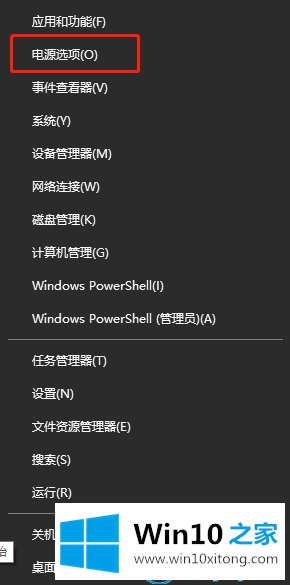
2.单击页面左侧的“电源和睡眠”,然后单击页面右侧的“其他电源设置”。
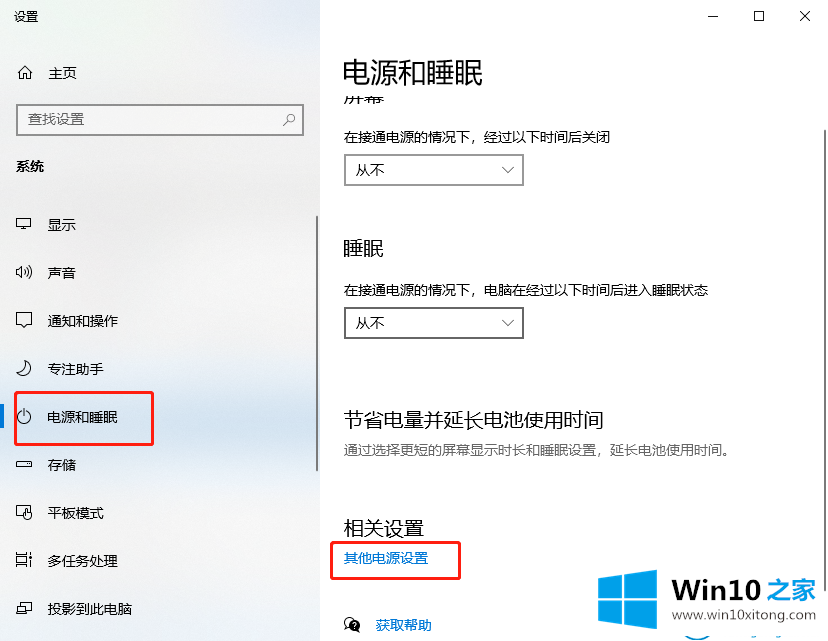
3.然后单击左侧的“选择电源按钮功能”。
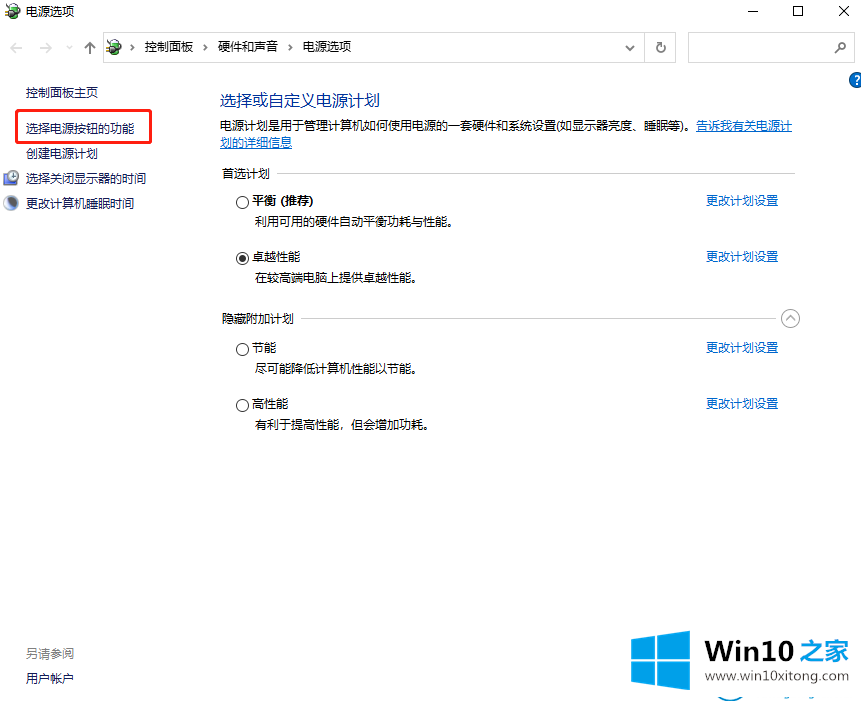
4.单击“更改当前不可用的设置”。
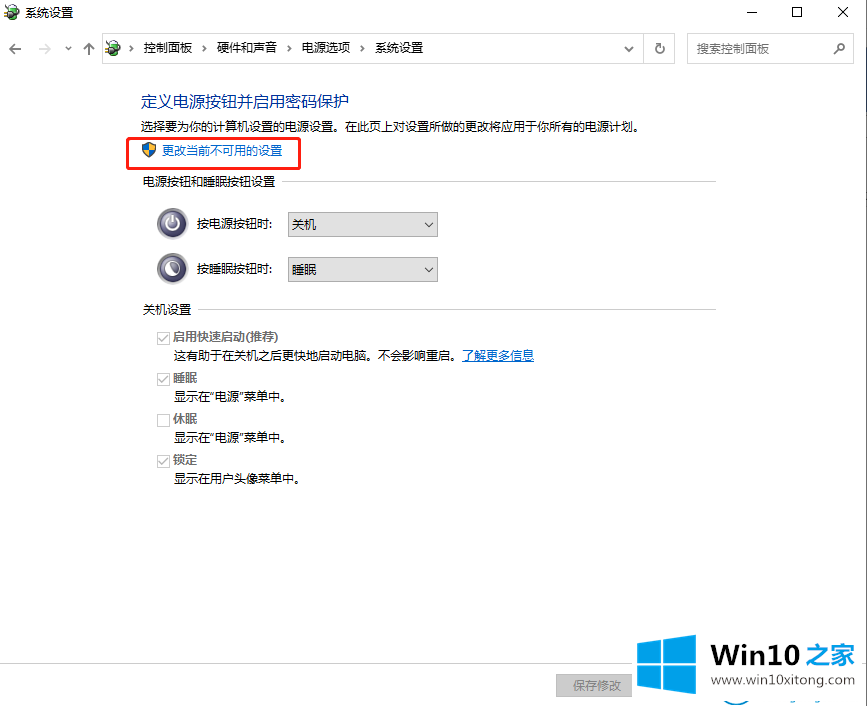
5.取消选中“启用快速启动”并保存修改后的设置。
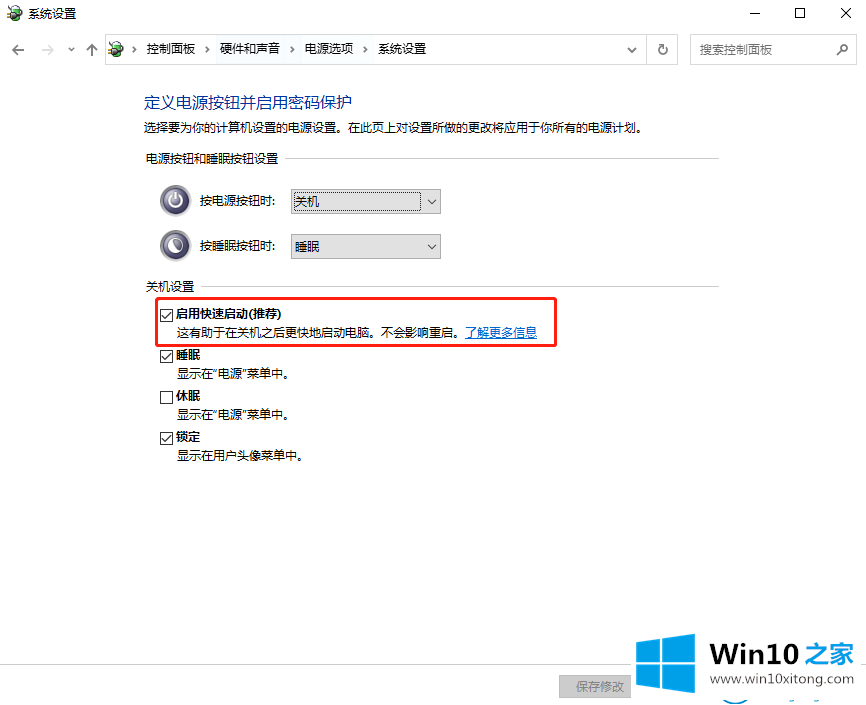
这是Win10系统无法解决win10 Home边肖带来的待机问题的操作步骤。
我们再来回顾一下以上文章中说的内容,就是关于win10系统无法待机的完全操作教程,通过上面小编介绍的方法很简单的操作一下,即可解决这个问题。